Hvordan lage en kompleks Windows 10-PIN
Sikkerhet Microsoft Windows 10 / / March 18, 2020
Sist oppdatert den

Vi har vist hvordan du enklere kan lage en firesifret PIN-kode for å logge på Windows 10-systemet ditt. Her er en titt på hvordan du kan gjøre PC-en din mer sikker når du logger deg på.
Vi har vist hvordan du gjør det opprette en firesifret PIN-kode for lettere å logge på Windows 10-systemet ditt. Her er en titt på hvordan du kan gjøre PC-en din mer sikker når du logger deg på.
Lag en kompleks Windows 10-PIN-kode
For å lage en mer sikker og sofistikert Windows 10-PIN-kode treffer du Windows-tast + R på tastaturet og type: gpedit.msc.
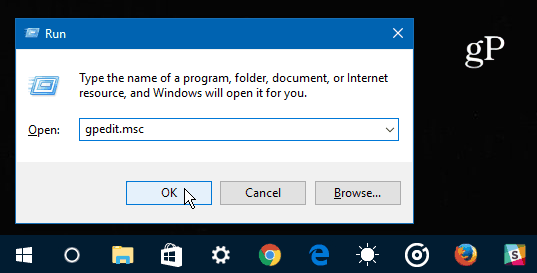
Etter at Group Policy Editor er åpen for Datakonfigurasjon> Administrative maler> Windows-komponenter> Windows Hello for Business> PIN-kompleksitet.
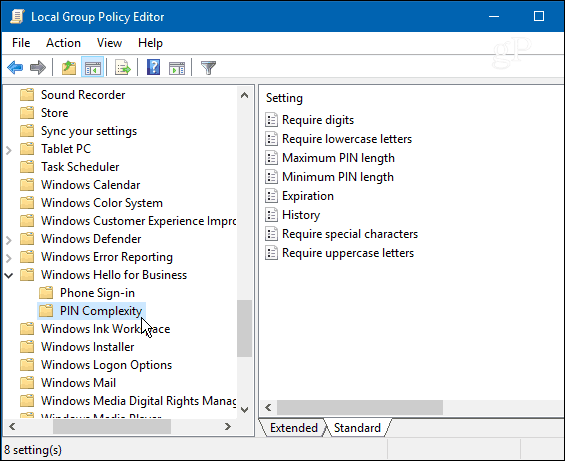
Nå kan du dobbeltklikke på policyen og konfigurere og administrere forskjellige påloggingssystemer som History, Max and Minimum Pins… osv. Bare dobbeltklikk på hver policy på høyre side. Her er en titt på noen av de sterkere måtene å lage en sammensatt PIN-kode:
Små bokstaver: Hvis du aktiverer eller ikke konfigurerer denne policyen, vil operativsystemet kreve at du inkluderer minst en liten bokstav når du oppretter en PIN-kode.
Maks pinnelengde: Dette lar deg angi et maksimalt antall tegn du kan bruke til å opprette en PIN-kode. Den maksimale tillatte grensen er 127 tegn.
Utløp: Denne policyen lar deg angi antall dager før brukerne må endre PIN-koden. Du kan konfigurere denne innstillingen slik at den utløper til alt mellom 1 og 730 dager. Å sette den til null betyr selvfølgelig at PIN-koden aldri utløper.
Spesielle karakterer: Dette er en av de sterkeste måtene å lage et komplekst, sterkt passord for Windows 10-systemet ditt, og du må aktivere det for å bruke det. Når du velger dette alternativet, får du en fullstendig liste over spesialtegn som er tillatt under helseseksjonen som disse: “! # $ % & _ ~/.”
For å slå på det komplekse passordet eller andre ekstra alternativer, må du velge Aktivert. Sørg også for å aktivere hver enkelt du vil legge til.
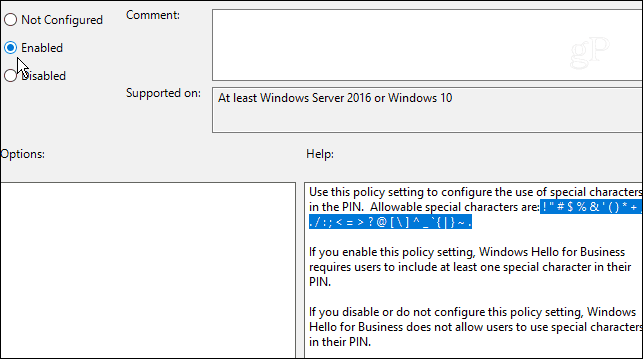
Det er alt det er. Husk at du må løpe Windows 10 Pro (ikke Windows 10 Home) for å konfigurere dette via gruppepolicy.
Hvis du er hjemmebruker, vil du sannsynligvis ikke gjøre prosessen for komplisert, men i et forretningsmiljø vil dette komme veldig nyttig for å gi et ekstra lag med beskyttelse.
